Vous souhaitez améliorer la recherche de produits dans votre magasin WooCommerce ?
WooCommerce a une fonctionnalité de recherche intégrée, mais elle n’est pas très bonne pour trouver des produits. En la remplaçant par une recherche plus intelligente et plus rapide, vous pouvez obtenir plus de ventes et améliorer l’expérience client/cliente.
Dans cet article, nous allons vous afficher comment faire une recherche de produits WooCommerce intelligente pour votre stock en ligne.
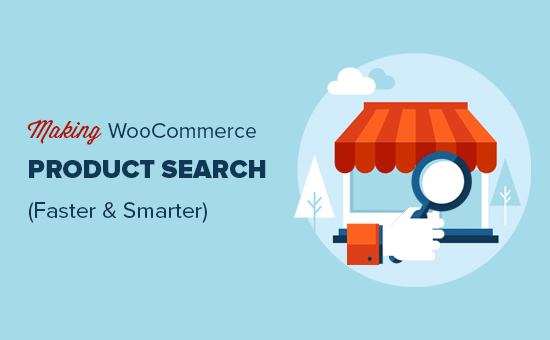
Pourquoi ajouter une recherche intelligente de produits WooCommerce à votre stock ?
WooCommerce dispose d’une recherche de produits intégrée, mais elle est très limitée.
Par défaut, il ne recherche pas les correspondances dans les attributs du produit, les avis, les champs personnalisés ou la description du produit. Cela peut empêcher les acheteurs de trouver les produits qu’ils souhaitent acheter sur votre stock en ligne, ce qui se traduit par une baisse des ventes.
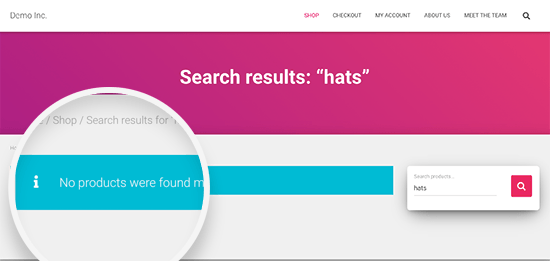
Il est également très lent, de sorte que les acheteurs impatients risquent de quitter votre site.
Heureusement, il existe d’excellentes extensions WooCommerce qui vous permettent d’afficher des résultats de recherche plus utiles, de les rechercher plus rapidement et d’obtenir plus de ventes.
Cela étant dit, voyons comment ajouter facilement une fonctionnalité intelligente de recherche de produits WooCommerce à votre stock en ligne.
Comment faire une recherche intelligente de produits WooCommerce
La façon la plus simple de créer une recherche intelligente de produits WooCommerce est d’utiliser SearchWP.
SearchWP est la meilleure extension de recherche WordPress et vous permet de rechercher du contenu que WordPress ignore par défaut. Par exemple, vous pouvez rendre les commentaires de blog recherchables, ou ajouter l’indexation et la recherche de PDF à votre site.
Vous pouvez également créer votre propre échelle de pertinence et ajuster l’algorithme sans écrire de code. Vous pouvez ainsi afficher les bons résultats de recherche, aux bonnes personnes, au bon moment.
Il est également livré avec une intégration WooCommerce afin que vous puissiez améliorer la recherche de produits WooCommerce, et inclure des attributs de produits, des identifiants, et plus encore dans les résultats de la recherche.
Vous pouvez consulter notre Avis terminé sur SearchWP pour plus de détails.
Comment configurer SearchWP ?
La première chose à faire est d’installer et d’activer l’extension SearchWP. Pour plus de détails, consultez notre guide étape par étape sur l ‘installation d’une extension WordPress.
Une fois activé, allez dans SearchWP » Réglages et cliquez sur l’onglet ‘Général’.
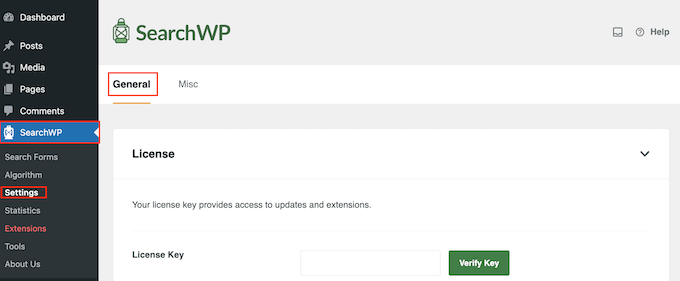
Vous trouverez ces informations en vous connectant à votre compte SearchWP ou en consultant votre e-mail de confirmation d’achat.
Confirmez cette étape en cliquant sur le bouton « Vérifier la clé ».
Ensuite, vous devez installer et activer l’extension WooCommerce Integration. Dans votre Tableau de bord WordPress, allez dans » Compléments « .
Ici, trouvez l’extension WooCommerce Integration et cliquez sur son bouton » Installer « .
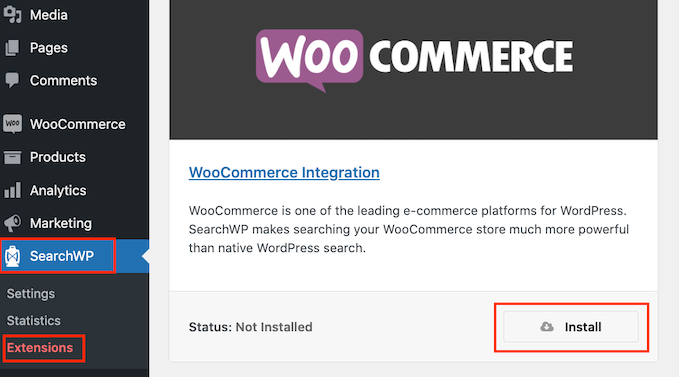
Créer un algorithme de recherche personnalisé pour WooCommerce
Une fois que vous avez l’extension, vous êtes prêt à créer un moteur de recherche personnalisé pour votre blog WordPress. Cela vous permet de contrôler entièrement le contenu que SearchWP examine et la manière dont il affiche les résultats aux acheteurs.
Pour Premiers pas, allez dans SearchWP « Algorithm. Cliquez ensuite sur le bouton » Sources et Réglages « .
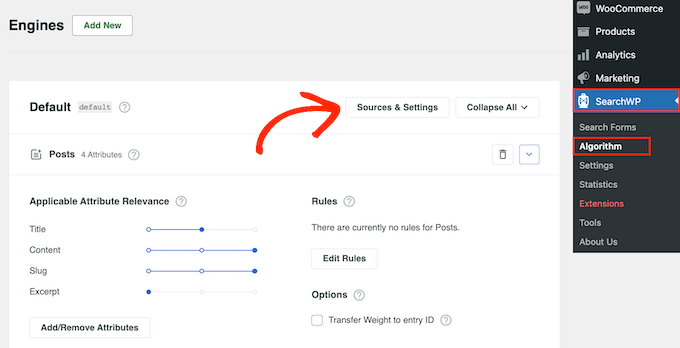
Cela ouvrira une fenêtre surgissante dans laquelle vous pourrez indiquer à SearchWP le contenu à inclure dans ses recherches. Par exemple, vous pouvez exclure des pages des résultats de recherche WordPress, ou inclure des types de publication personnalisés.
Pour améliorer la recherche WooCommerce, cochez la case située à côté de « Produits ».
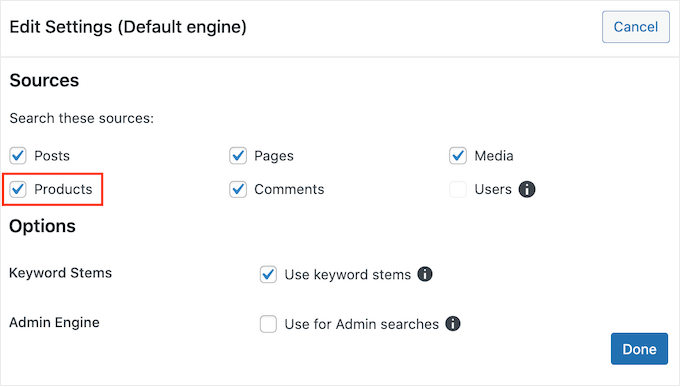
Les avis sur les produits de WooCommerce sont stockés en tant que commentaires. Si vous souhaitez rendre les avis consultables, alors vous devrez également cocher la case » Commentaires « .
Cliquez ensuite sur le bouton « Terminé » pour fermer la fenêtre surgissante. Si vous défilez vers le bas, vous verrez une nouvelle section « Produits ».
Par défaut, SearchWP recherche des correspondances dans le titre, le contenu (description), le slug et l’extrait (description courte) du produit. Selon la façon dont votre place de marché en ligne est définie, vous pouvez rechercher d’autres contenus tels que les attributs et les identifiants personnalisés des produits.
Pour ce faire, cliquez sur le bouton « Ajouter/Supprimer des attributs ».
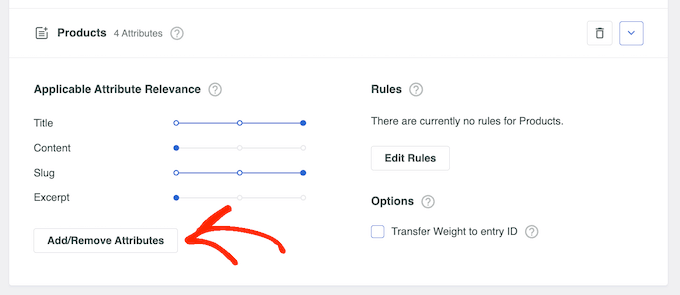
Cela ouvrira une fenêtre surgissante dans laquelle vous pourrez cocher différentes cases ou sélectionner des champs personnalisés et des taxonomies. Si vous avez activé les « Commentaires » à l’étape par étape précédente, vous pouvez également cocher la case située à côté des « Avis ».
Dans l’image suivante, nous avons ajouté « couleur » et « taille » en tant que champs personnalisés interrogeables, ainsi que des identifiants et des catégories de produits dans le champ des taxonomies.
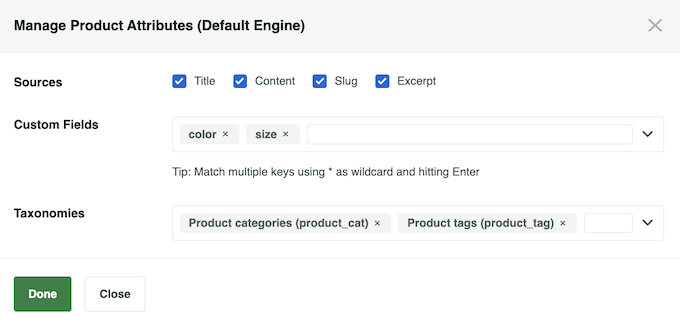
Lorsque vous avez sélectionné tous les attributs de produit que vous souhaitez utiliser, cliquez sur « Terminé ».
Une fois cela fait, vous verrez que chaque attribut a son propre Diaporama de « Pertinence de l’attribut applicable ». Cela permet de contrôler la façon dont SearchWP classe les produits lors de la construction de sa page de résultats de recherche dans WordPress.
Si un attribut est très pertinent, il aura un impact plus important sur les résultats de la recherche. Par exemple, si vous souhaitez que le titre d’un produit ait plus de poids que son slug, vous devrez ajuster le Diaporama en conséquence.
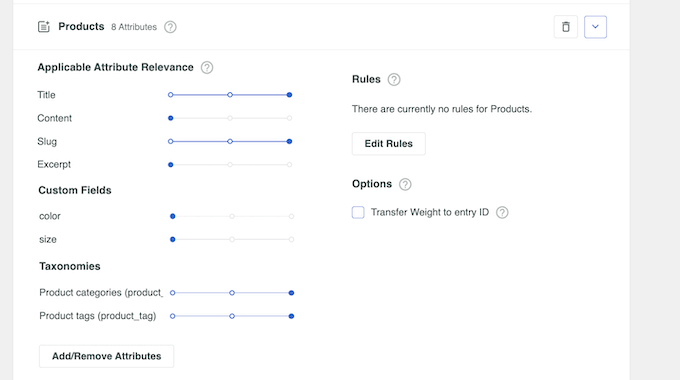
Lorsque vous êtes satisfait de la façon dont la recherche intelligente de produits est définie, défilez vers le haut de l’écran et cliquez sur le bouton « Enregistrer ».
SearchWP va maintenant reconstruire l’index.
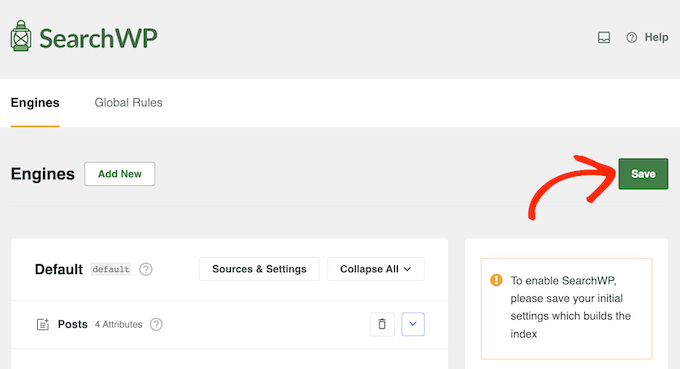
En fonction de la vitesse de votre connexion Internet et de votre fournisseur d’hébergement WordPress, cette opération peut prendre quelques minutes.
Dès que l’état de l’index s’affichera à 100 %, vous saurez que SearchWP a ajouté toutes les données relatives à vos produits à son index de recherche.
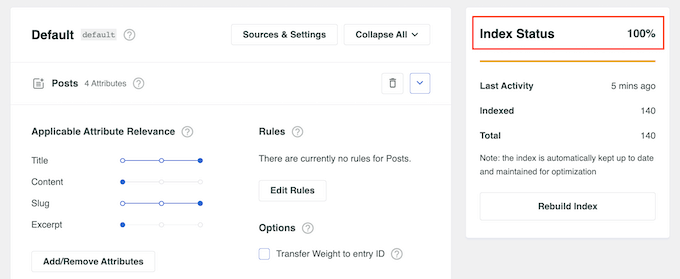
Si votre thème WooCommerce dispose déjà d’une boîte de recherche, alors vous n’avez pas besoin d’effectuer de modifications. SearchWP commencera à fournir des résultats de recherche de produits plus pertinents tout de suite.
Cependant, si votre thème ne dispose pas d’une boîte de recherche, vous devrez ajouter une barre de recherche au menu de WordPress.
Ensuite, dirigez-vous vers votre magasin et essayez la fonctionnalité de recherche. Vous devriez notifier qu’elle renvoie des résultats de recherche plus précis et plus utiles.
Par défaut, SearchWP inclura tous les produits correspondants dans ses résultats de recherche. Toutefois, vous pouvez souhaiter spécifier les produits qu’il doit afficher. Par exemple, vous pouvez afficher uniquement les produits en promotion ou bénéficiant d’une livraison gratuite, ce qui vous permettra d’augmenter le nombre de conversions.
Pour en savoir plus, veuillez consulter notre guide sur la façon de personnaliser la page de résultats de recherche de produits de WooCommerce.
Nous espérons que cet article vous a aidé à apprendre comment faire facilement une recherche intelligente de produits WooCommerce pour votre stock en ligne. Vous pouvez également consulter notre sélection des meilleurs services de téléphonie d’entreprise et comment créer une newsletter par e-mail.
If you liked this article, then please subscribe to our YouTube Channel for WordPress video tutorials. You can also find us on Twitter and Facebook.





Syed Balkhi says
Hey WPBeginner readers,
Did you know you can win exciting prizes by commenting on WPBeginner?
Every month, our top blog commenters will win HUGE rewards, including premium WordPress plugin licenses and cash prizes.
You can get more details about the contest from here.
Start sharing your thoughts below to stand a chance to win!